윈도우 XP 재설치: 완벽 가이드와 팁
- me 생활 Information
- 2025. 2. 7. 10:50
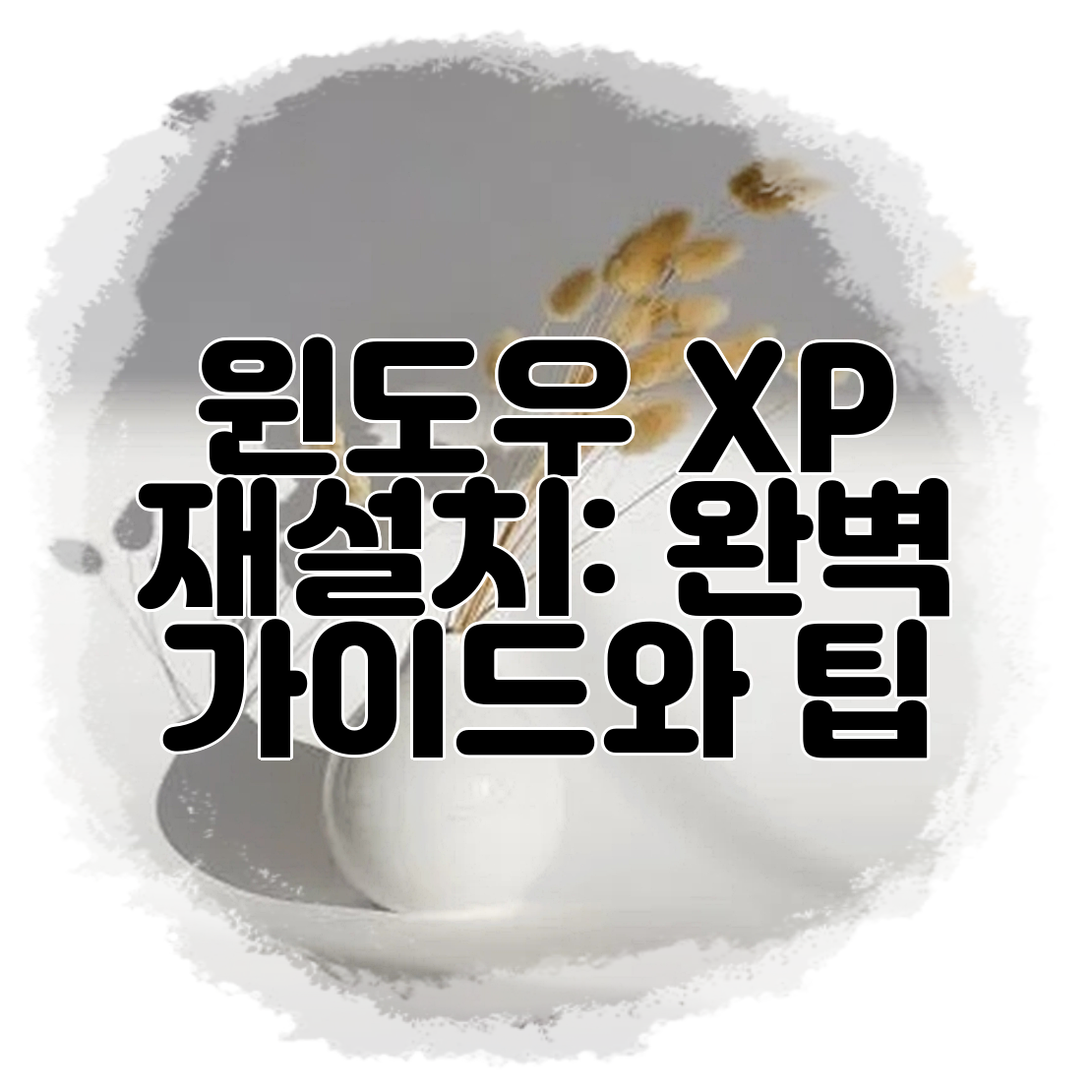
윈도우 XP 재설치: 완벽 가이드와 팁
윈도우 XP는 오랜 세월 동안 많은 사용자들에게 사랑받았던 운영체제입니다. 하지만 시간이 지나면서 시스템이 느려지거나 오류가 발생하는 경우가 많죠. 그래서 많은 사람들이 윈도우 XP를 재설치하는 방법을 찾고 있습니다. 이 글에서는 윈도우 XP를 재설치하는 방법을 상세히 안내해드릴게요.
윈도우 XP 재설치 준비하기
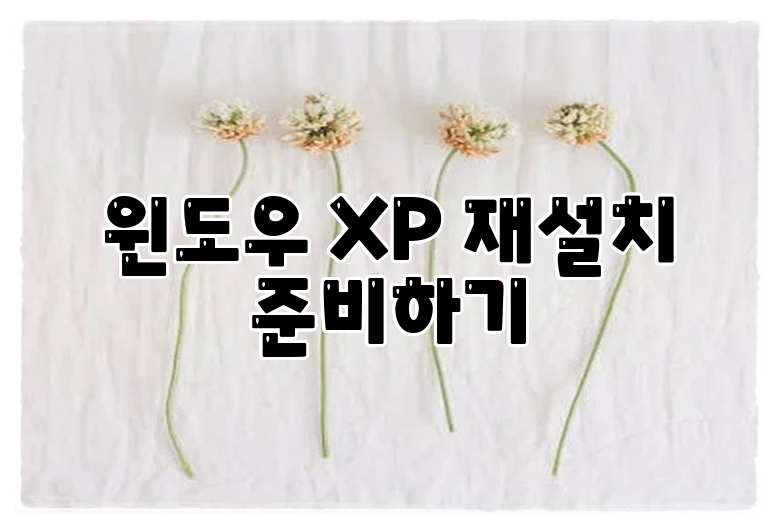
재설치를 시작하기 전에 준비해야 할 몇 가지 사항이 있어요.
시스템 요구사항 확인
윈도우 XP를 재설치하기 위해서는 최소 시스템 요구사항을 충족해야 해요. 일반적으로 다음과 같은 요구사항이 있어요.
- 프로세서: 233MHz 이상의 CPU
- RAM: 최소 64MB, 권장 128MB 이상
- 하드 드라이브 공간: 최소 1.5GB 이상의 여유 공간
이 점을 먼저 확인해 주세요.
데이터 백업하기
재설치를 진행하기 전에 중요한 데이터는 항상 백업해 두는 것이 좋아요. 데이터 손실을 방지하기 위한 방법으로는 다음과 같은 것들이 있어요:
- 외장 하드 드라이브에 복사
- 클라우드 저장소에 업로드 (예: 구글 드라이브, 원드라이브)
이 과정은 재설치 후 데이터 복구의 스트레스를 줄여준답니다.
윈도우 XP 재설치 방법

이제 본격적으로 윈도우 XP를 재설치하는 방법에 대해 알아보겠습니다. 크게 두 가지 방법이 있어요: 업그레이드 재설치와 클린 설치.
업그레이드 재설치
업그레이드 재설치는 기존의 파일과 프로그램을 유지하면서 시스템을 복구하는 방법입니다. 다음 단계를 따라 하면 돼요:
- 윈도우 XP 설치 CD를 삽입합니다.
- 컴퓨터를 재부팅하고 CD 부팅을 선택합니다.
- 초기 화면에서 "설치"를 선택합니다.
- 라이센스 동의를 한 후, "업그레이드로 설치"를 선택합니다.
- 설치가 완료될 때까지 기다립니다.
이 방법은 기존 프로그램과 파일을 유지하므로 사용자에게 편리할 수 있어요.
클린 설치
클린 설치는 모든 데이터를 지우고 새로운 시스템을 설치하는 방식이에요. 보통 다음과 같은 단계를 필요로 해요:
- 윈도우 XP 설치 CD를 삽입하고 컴퓨터를 재부팅합니다.
- 설치 화면에서 "설치"를 선택합니다.
- "사용자 지정 설치"를 선택하여 기존 파티션을 삭제하거나 포맷합니다.
- 새로운 파티션를 선택하여 설치를 진행합니다.
- 설치가 완료될 때까지 기다립니다.
클린 설치는 시스템 성능을 최적화하고 오류를 없앨 수 있는 좋은 방법이랍니다.
설치 후 체크리스트

설치가 완료된 후에는 몇 가지 필수 작업을 해주세요.
드라이버 설치
기본 드라이버가 자동으로 설치되지만, 특정 하드웨어는 수동으로 드라이버를 설치해야 할 수 있어요. 제조사 웹사이트에서 최신 드라이버를 다운로드 할 수 있으니 꼭 확인해 주세요.
보안 업데이트
윈도우 XP는 지원이 종료된 운영체제로, 보안 업데이트가 필요해요. 시스템을 설치한 후에는 백신 프로그램을 설치하고 보안 업데이트를 확인해 주세요.
프로그램 설치
재설치를 마친 후, 일반적으로 사용하던 프로그램들을 다시 설치해 주세요. 다음은 필수적으로 설치할 프로그램들입니다:
- 웹 브라우저 (예: 크롬, 파이어폭스)
- 오피스 프로그램 (예: MS 오피스)
- 메신저 및 소셜 네트워크 앱
위의 프로그램들을 설치하면 일상적인 작업을 원활하게 할 수 있어요.
| 재설치 방법 | 장점 | 단점 |
|---|---|---|
| 업그레이드 재설치 | 데이터와 프로그램 유지 | 전체 시스템 최적화 부족 |
| 클린 설치 | 최적화된 성능 | 모든 데이터 지워짐 |
결론
윈도우 XP를 재설치하는 과정은 복잡하게 느껴질 수 있지만, 차근차근 따라 하면 충분히 할 수 있는 작업이에요. 재설치 후에는 시스템이 훨씬 더 원활하게 작동할 것이에요. 미리 데이터를 백업하고 필요한 드라이버와 프로그램을 준비하는 것만 신경 쓰면 됩니다.
재설치가 필요하다고 느껴지면 주저하지 말고 도전해 보세요. 자신의 컴퓨터를 새롭게 바꾸는 기회가 될 거예요!
이 글을 공유하기











